bios将sata模式改为ahci 电脑硬盘模式如何切换为AHCI
在操作计算机时,我们经常会遇到需要更改电脑硬盘模式的情况,其中将SATA模式从BIOS中改为AHCI是一种常见的需求。AHCI(Advanced Host Controller Interface)是一种高级主机控制接口,它能够提供更好的性能和功能,特别适用于使用固态硬盘(SSD)的计算机。切换硬盘模式并不是一项简单的任务,需要在BIOS中进行一系列设置。本文将向大家介绍如何进行这一操作,以便提升计算机的性能和使用体验。
具体步骤:
1.首先将电脑处于关机状态,如果是开机状态,也可以直接点击重启电脑。

2.接下来就是重新启动电脑,在启动的同时。迅速按键盘上的F2按键,一般笔记本进入bios的按键就是F2,台式机多数是ESC或del,当然也有不一样的,无非也就是F1到F12之间的按键,具体的自行百度就可以了。

3.进入bios的界面之后,一般首页都是一些基本信息,这里选择advanced,也就是高级设置选项。
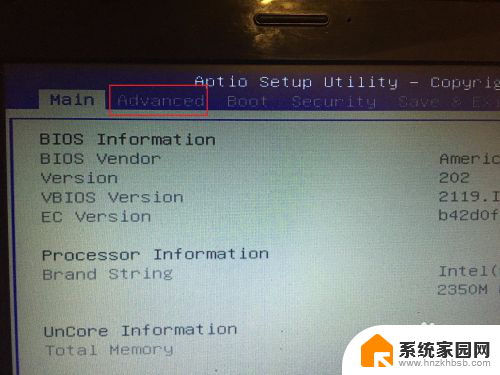
4.进入到高级设置的界面,在界面选项中找到sata configuration,也就是硬盘配置选项,这里说明一下,如果bios界面不太一样,只要找到sata的选项就可以设置。

5.进入到硬盘配置的界面,选择sata mode selection,也就是硬盘模式选择选项,点击后边的IDE模式,有的bios也有可能是RAID模式。
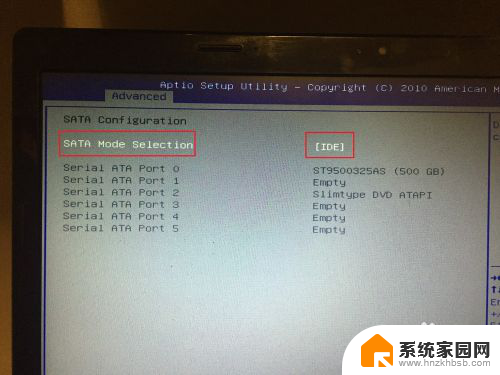
6.bios界面选择的操作就是按回车键,按回车键之后,在界面就会显示IDE和AHCI的选项,按方向键选择AHCI,同样是按回车键选择确认。

7.确认选择之后,在界面就会显示当前的硬盘模式为AHCI,这个时候就可以按F10保存并退出即可。
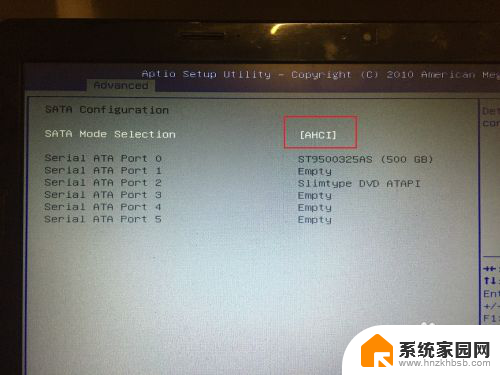
以上就是更改 BIOS 中 SATA 模式为 AHCI 的全部内容,如果你遇到了相同的情况,请参考本文的方法来处理,希望对大家有所帮助。
bios将sata模式改为ahci 电脑硬盘模式如何切换为AHCI相关教程
- 浏览模式改为极速模式 浏览器切换为极速模式的步骤
- 修改硬盘启动模式 bios设置硬盘模式的常见方法
- 如何把网页变成兼容模式 Safari浏览器如何切换为兼容模式
- 苹果平板怎么改电脑模式 iPad如何切换到电脑模式
- wps将其转换为自动播放 wps如何将文件转换为自动播放模式
- 如何改变u盘格式变为fat32 U盘格式转换为FAT32格式教程
- word怎么改只读模式改成编辑模式 WORD文档只读模式怎样转为编辑模式
- 华为平板有pc模式吗 华为MatePad 11电脑模式怎么操作
- 联想笔记本怎么切换模式 联想Y7000如何调整性能模式
- ie浏览器的极速模式 IE浏览器如何切换到极速模式
- 台式电脑连接hdmi 电脑连接显示器的HDMI线怎么插
- 电脑微信怎么在手机上退出登录 手机怎么退出电脑上的微信登录
- 打开检查作业 如何使用微信小程序检查作业
- 电脑突然要求激活windows 如何解决电脑激活Windows问题
- 电脑输入密码提示错误 电脑密码输入正确却提示密码错误
- 电脑哪个键关机 电脑关机的简便方法是什么
电脑教程推荐